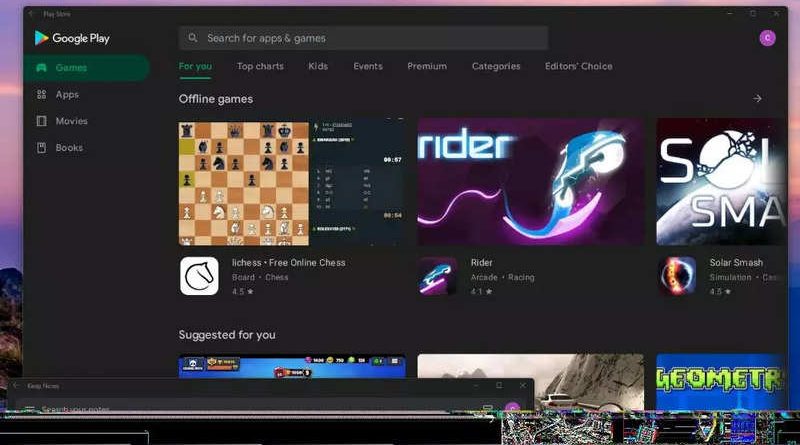Desenvolvedor mostra como instalar a Google Play Store no Windows 11

O desenvolvedor até compartilhou um tutorial passo a passo sobre como você também pode instalar a Play Store em seu PC. As etapas são bastante complicadas e ADeltaX alertou os usuários para instalar o mesmo por sua própria conta e risco. Este é o melhor momento para tentar isso, pois a Amazon Appstore está disponível apenas para usuários limitados a partir de agora e a Microsoft pode bloquear o script sempre que a atualização for lançada ao público.
De Social
Se quiser experimentar o aplicativo Android no Windows 11, primeiro você precisa ingressar no canal Windows Insider Beta. Você também precisará definir a região do seu PC para os Estados Unidos e para acessar a loja de aplicativos da Amazon, você precisará de uma conta da Amazon nos Estados Unidos. Além disso, você também terá que manter alguns requisitos de sistema em mente, além dos requisitos básicos do Windows 11. De acordo com a empresa, seu PC precisa ter pelo menos 8 GB de RAM, um SSD junto com Intel Core i3 de 8ª geração, AMD Ryzen 3000 ou um processador Qualcomm Snapdragon 8c ou superior.
A empresa afirma que executar aplicativos e jogos Android no Windows 11 será familiar e você pode facilmente executar esses aplicativos lado a lado com a ajuda do novo recurso Snap Layouts. Você também pode fixá-los no menu Iniciar ou na barra de tarefas e interagir com eles por meio do mouse, toque ou caneta. Os aplicativos Android também estão integrados na visualização Alt + Tab e Tarefa.
FacebookTwitterLinkedin
Source link